Google დედამიწისგან XXXD ზედაპირის იმპორტირება AutoCAD- ში
ჩვენ ვისაუბრეთ იმაზე, თუ როგორ იმიჯი იმიჯი Google Earth- დან AutoCAD- ში მოდით ვნახოთ, თუ როგორ უნდა შემოგთავაზოთ ზედაპირზე და ამ სურათის ფერის გამოყენება და ამ ნაწილის 3D- ზე ნადირობას შეუძლია.
შეასრულა იგივე ჩვენ ვნახეთ მიკროსტატით, შექმნის მასალას და წყვეტს პრობლემას, რომ სურათი არის ტონური.
1 აირჩიეთ გამოსახულება Google Earth- ში
საჭიროა Google Earth- ის გახსნა, რელიეფის ფენის, ჩრდილოეთ კომპასისა და ორთოგონალური ხედვის დეაქტივაცია. უკეთესი მიდგომა გვაქვს, უკეთესი რეზოლუციის მიღება შეგვიძლია, როგორც ეს განვიხილეთ წინა პოსტში.

2. იმპორტირება 3D mesh
AutoCAD- ის გახსნისას, არ უნდა შეამციროთ GoogleEarth ფანჯარა და არ დახუროთ, მაგრამ მაქსიმალურად შეინარჩუნოთ ის, რომ გსურთ ხელში.
![]() შემდეგ ჩვენ ვააქტიურებთ მარჯვნივ მითითებულ ხატს, ტექსტური ბრძანების "ImportGEMesh" საშუალებით.
შემდეგ ჩვენ ვააქტიურებთ მარჯვნივ მითითებულ ხატს, ტექსტური ბრძანების "ImportGEMesh" საშუალებით.
იმ შემთხვევაში, თუ Map3D AutoCAD და AutoCAD სამოქალაქო 3D, mesh შორის ნადირობის georeferenced კოორდინაციას ყუთი Google Earth (იმ პირობით, პროეცირების სისტემა ხატვის გამოყენება არ არის განსაზღვრული) და გამოსახულების ნადირობის ამ ყუთში.
თუ არ გაქვთ ორი წინა პროგრამა, ან მხოლოდ AutoCAD, ან Architectural, გააქტიურდება მარცხენა ქვედა კუთხეში მითითებული ვარიანტი და ფაილი ჩაემატება გაზომვის ერთეულებში 3 (32 კვადრატულ) ქსელში (32D ბადე) . სისტემა დაუყოვნებლივ მოგთხოვთ სურათის კუთხეებსა და ბრუნვას.
3. სურათის ნახვა ზედაპირზე
 თუ გსურთ ნახოთ ზედაპირზე გადაღებული სურათი, აირჩიეთ "რეალისტური" ვარიანტი "3D მოდელირების" პანელიდან.
თუ გსურთ ნახოთ ზედაპირზე გადაღებული სურათი, აირჩიეთ "რეალისტური" ვარიანტი "3D მოდელირების" პანელიდან.
შემდეგ შეარჩიეთ ზოგიერთი მოსაზრება, რომელიც ხელს უწყობს იზომეტრიულ ვიზუალიზაციას.

4. გამოსახულების ფერის განთავსება
მიუხედავად იმისა, რომ გამოსახულება შემოიფარგლება ტონური, Google- ის ბოროტი, თუ თქვენ იყენებთ ხრიკს, რომ დააკონფიგურიროთ გამოსახულება მატერიალურად შეგიძლიათ მიიღოთ ის ფერები, როგორც ჩანს შემდეგნაირად:
- Google Earth- ში ნაჩვენები სურათში ჩვენ გადავარჩინოთ ის პარამეტრი ფაილი / შენახვა / შენახვა სურათი
- შემდეგ AutoCAD- ში, მატერიალურ პანელში, გამოსახულების სახით მივუთითებთ მას
- ერთეული მასშტაბის ჩვენ მივანიჭებთ თქვენ შეესაბამება (ჯდება gizmo)
- კრამიტის პარამეტრებში (U კრამიტი, V კრამიტი) ჩვენ მივუთითებთ 1
- In ოფსეტური პარამეტრების შორის მოზაიკური გამოსახულებები (U ოფსეტური, V ოფსეტური) ჩვენ მივუთითოთ 0
- ბრუნვისას ვანიჭებთ 0-ს. ახლა ამ მასალას ვაძლევთ ქსელს "materialmap" ბრძანების მეშვეობით "planar" ოფციით და ეს არის ის, ჩვენ ვცვლით რეჟიმს "რეალისტური 3D ხედიდან" დაჩრდილულ რეჟიმში (shademode)

5. გაფართოების ინსტალაცია
ამ აპლიკაციის ინსტალაცია უნდა გადმოწერილი AutoDesk ლაბორატორიების გვერდიდან. მას შემდეგ, რაც ფაილი გაიხსნება, იგი შესრულდება და უნდა შეირჩეს AutoCAD ვერსიის ინსტალაციის გზა, სადაც გვინდა რომ დამონტაჟდეს დამატება, ერთზე მეტი პროგრამის არსებობის შემთხვევაში, თითოეული მათგანისთვის უნდა გაკეთდეს ინსტალაცია.
მიუხედავად იმისა, რომ ეს არის უფლებამოსილი Google Earh პროცესი, იმიჯი ტონური და არა ფერი, by დებულებების Google.
ეს ინსტრუმენტი მუშაობს მხოლოდ 2008 წლის ვერსიებთან, როგორც AutoCAD, AutoCAD Architectural, AutoCAD Civil 3D და AutoCAD Map 3D.
AutoCAD Civil 3D 2012 და 2011 შემთხვევაში ის უკვე ინტეგრირებულია. თუ არ გაქვთ Civil3D, ამის გაკეთება შეგიძლიათ შეავსებს Plex.Earth






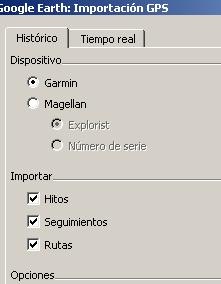
მართალია, AutoDesk- მა ეს უკანასკნელი გამოუშვა AutoCAD 2013- ის მიერ, რადგან Google Earth- თან ინტერაქცია მხარდაჭერილია.
ინკლუზივი XXXXDXDXX აღარ მოაქვს ციფრული მოდელი და სატელიტური გამოსახულების იმპორტი Google Earth- ისგან.
ნუ ჩამოტვირთეთ autodesk ბმული, რომელიც გამოქვეყნდა
შესანიშნავი მეგობარი მივხვდი, სადაც გამოსახულებებია.
მადლობა. !!!
შეხედეთ მარშრუტს, მესმის, რომ ჩამოტვირთვა უკვე ინახება ადგილზე.
შეამოწმეთ რასტრული მენეჯერი
მე გლობალური იმიჯი გუგლის დედამიწაზე სამოქალაქო კადშია, რადგან ამ სურათს სამოქალაქო კადრების გადარჩენა ვაკეთებ.
დიდი მადლობა.
გამარჯობა, ჩემი შეკითხვაა, რადგან მე შეიძინა AutoCAD 2009 და როცა შევა ბრძანება ხაზი ImportGEMesh მეუბნება, რომ ბრძანება უცნობია. მე ველოდები თქვენს პასუხს, მადლობა ძალიან!
ტიპი "shademode" არის ბრძანება, რომელიც საშუალებას მოგცემთ აირჩიოთ ვიზუალიზაციის რამდენიმე ტიპი, რომელთა შორის არის "რეალისტური".
გამარჯობა, თქვენი ჩანაწერი ძალიან საინტერესოა, მაგრამ მე დაგისვით შეკითხვა, შეგიძლიათ მე-3 პუნქტში დააკონკრეტოთ, როგორ მიდიხართ განლაგების ხედებამდე? "რეალისტური 3D ხედი" დაჩრდილულ რეჟიმში (shademode)", მე ვერ ვპოულობ ამ ბრძანებებს. შეგიძლიათ ცოტა უფრო დაწვრილებით დააკონკრეტოთ, ვცდილობ ვისწავლო მოდელირების ეს ნაწილი, ამიტომ ზოგიერთი რამ, შესაძლოა, თქვენთვის საბაზისო, ჩემთვის უცნობია.-
მადლობა და მოხეტიალე
საკმაოდ ინფორმაციული ... მადლობა გაზიარების კარგი პოსტი ..
დაკავშირებით
SBL
http://www.sblgis.com/gps-mobile.aspx
გამარჯობა ადრიანმა
რამოდენიმე გზა არსებობს Google Maps- ზე, Spot გამოსახულების შემთხვევაში, გააქტიუროს ფენა მარცხენა / სხვა სურათზე.
ეს ააქტიურებს ადგილზე არსებული სურათების გაშუქებას, თუ ცენტრში ბურთი დააჭერთ, სურათის დეტალს იხილავთ და ასევე ბმულს ყიდულობს ონლაინში
ციფრული გლობუსის სურათის შემთხვევაში, თქვენ შეგიძლიათ ამის გაკეთება
http://www.digitalglobe.com/index.php
იქ შეგიძლიათ აირჩიოთ მიდგომა, გამოსახულების ტიპი, რომელიც გაინტერესებთ და როცა მზად იქნებით გამოიყენეთ ყიდვის ღილაკი ღილაკზე „შეკვეთა ფაილები ან ბეჭდვა“
დაკავშირებით
გამარჯობა ადრიანმა
რამოდენიმე გზა არსებობს Google Maps- ზე, Spot გამოსახულების შემთხვევაში, გააქტიუროს ფენა მარცხენა / სხვა სურათზე.
ეს ააქტიურებს ადგილზე არსებული სურათების გაშუქებას, თუ ცენტრში ბურთი დააჭერთ, სურათის დეტალს იხილავთ და ასევე ბმულს ყიდულობს ონლაინში
ციფრული გლობუსის სურათის შემთხვევაში, თქვენ შეგიძლიათ ამის გაკეთება
http://www.digitalglobe.com/index.php
აქ შეგიძლიათ აირჩიოთ მიდგომა, ტიპის სურათი, რომელიც თქვენთვის ინტერესდება და როდესაც მზად ხართ, გამოიყენეთ ღილაკი.
დაკავშირებით
როგორ შემიძლია ვიყიდო ჩემი ქალაქის სატელიტური იმიჯი, გთხოვთ მითხრათ.
შესანიშნავი ჩანაწერი, მოდით ვეცადოთ.
დაკავშირებით